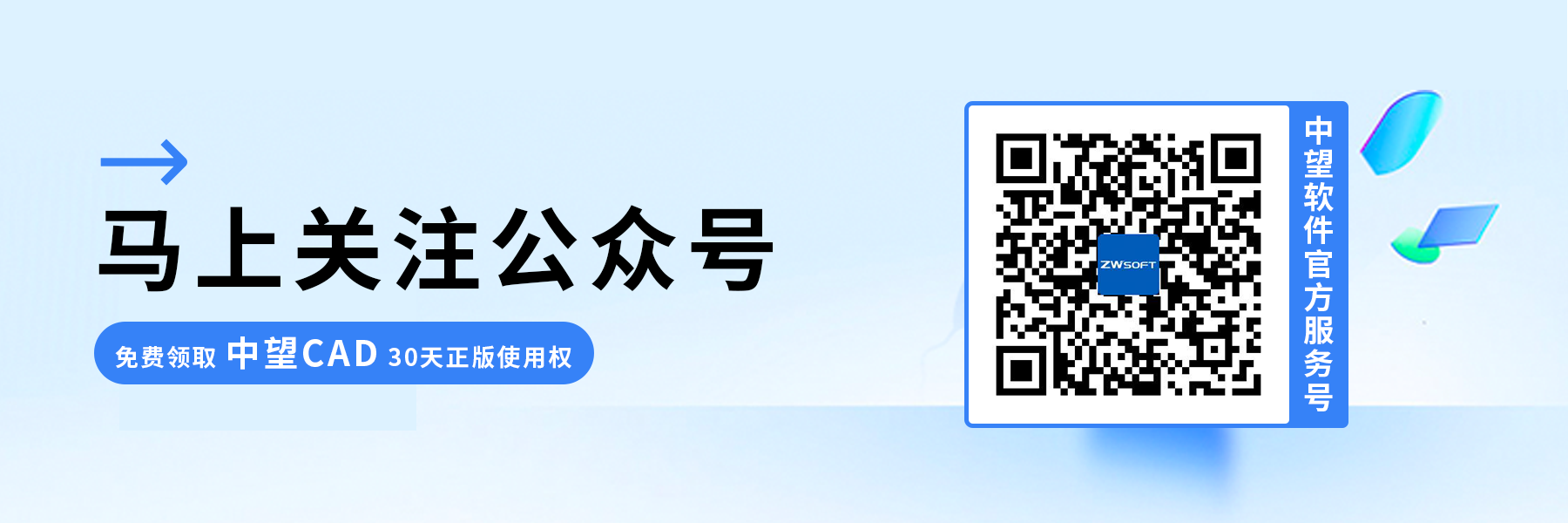CAD如何添加不同路径下的打印样式?
CAD如何添加不同路径下的打印样式?
在CAD中,通用的打印样式是放在服务器上统一路径的。但是在我们需要接收其他的图纸时,偶尔也会遇到打印样式不适合的情况,这时我们就需要在电脑添加新的打印样式路径啦,那么具体应该怎么操作呢,让我们一起来看看吧。
具体步骤如下:
以图片路径中打印样式为例。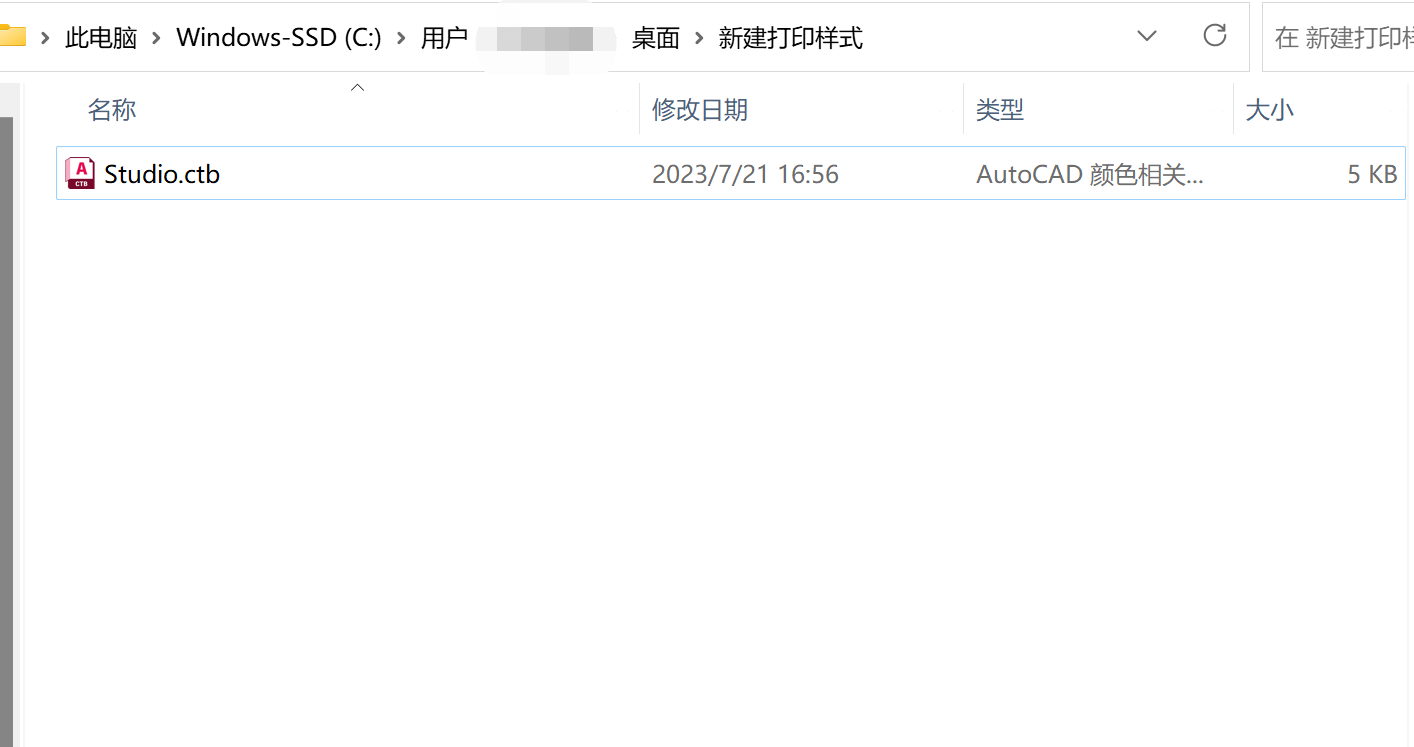
1. 在软件中输入【op】,调出选项面板。然后点击【文件】,找到打印机文件支持路径。在打印机样式搜索路径下,点击加号下拉菜单。接着,在默认路径处选中并点击添加。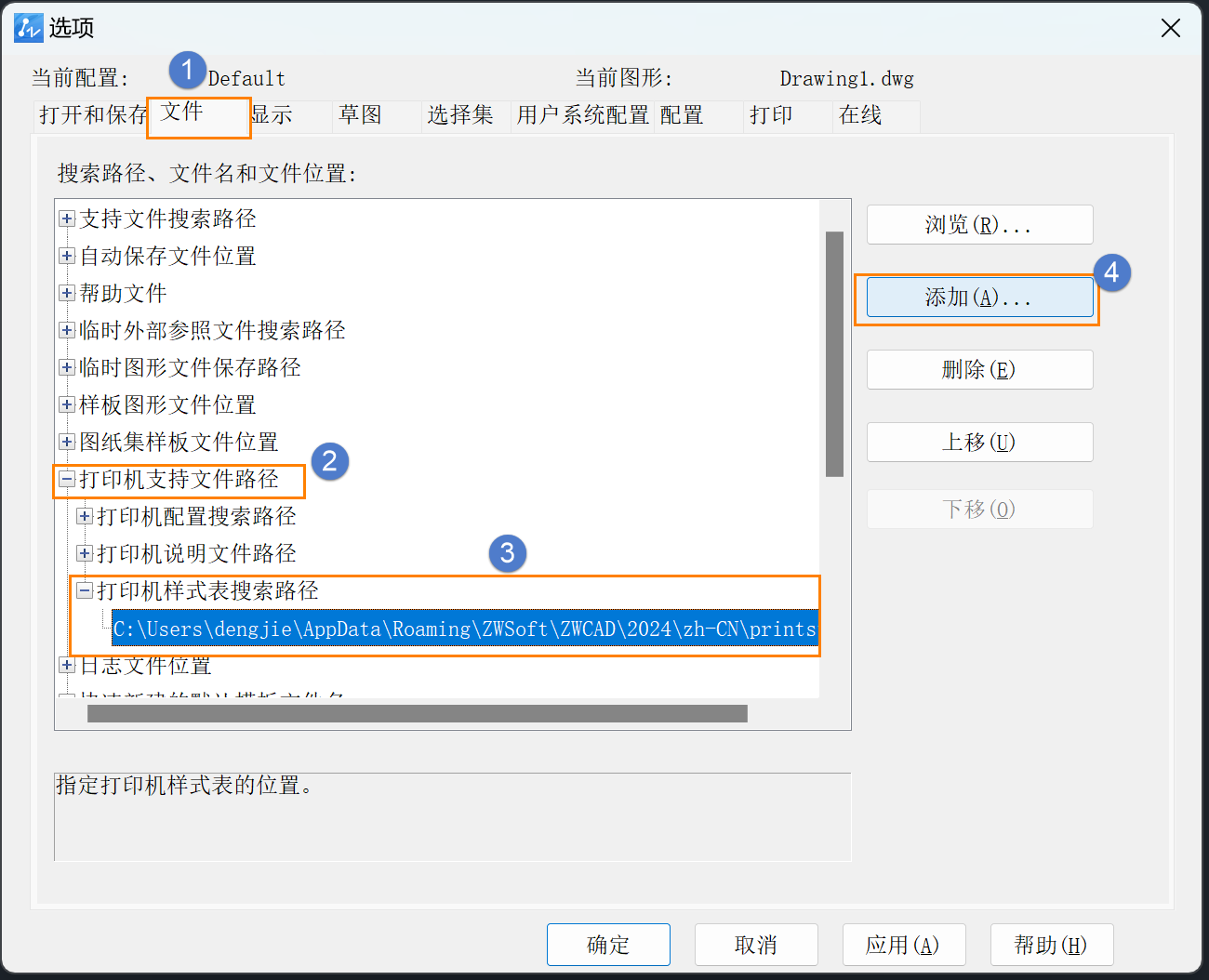
2. 点击【添加】后,会显示一个空白行用于输入路径。通过浏览功能选择之前设置好的打印样式路径。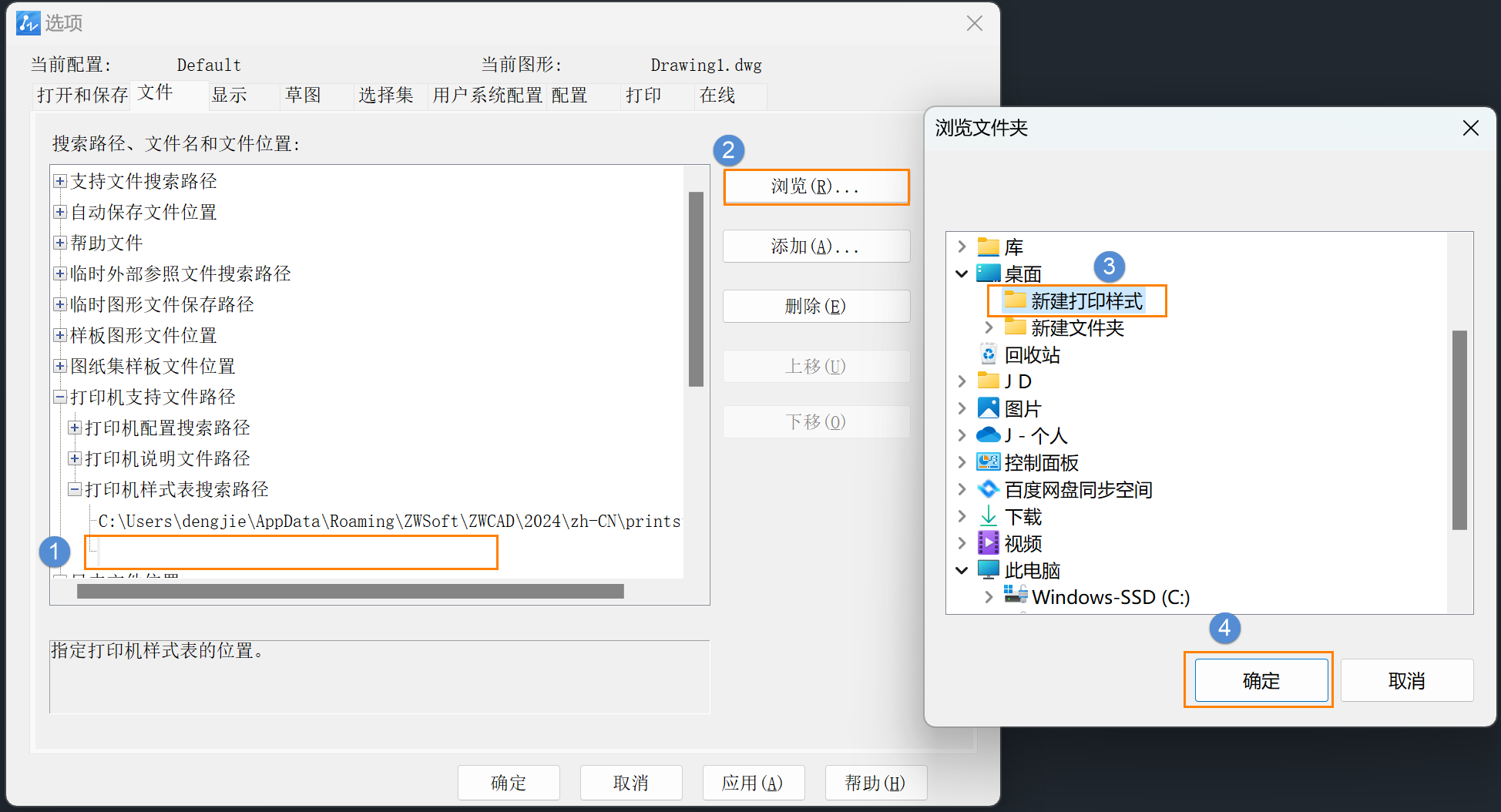
3. 完成路径添加后,点击应用并确定。再打开打印命令,我们就可以直接调用新路径下的打印样式了。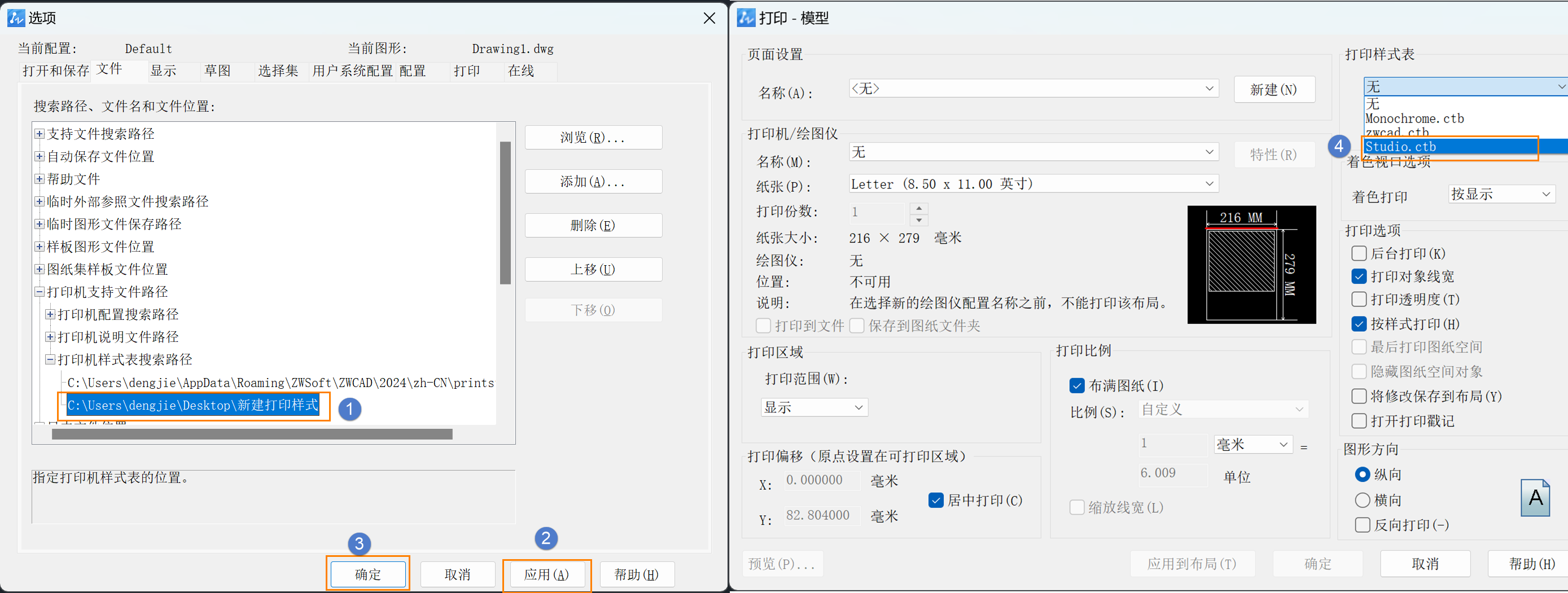
以上就是本篇文章的全部内容了,希望能对您有所帮助,想学习更多CAD知识的小伙伴可以继续关注官网的后续文章哦!
推荐阅读:CAD正版软件